Por qué mi iPhone está congelado y no se apaga ni se reinicia
Publicado: 2021-09-25
Cuando la pantalla de su iPhone 10, 11, 12 o el último iPhone 13 se congela o no se apaga, se recomienda forzar el apagado. Quizás se pregunte: ¿ mi iPhone está congelado y no se apaga ni se reinicia? Estos problemas suelen surgir debido a la instalación de software desconocido; por lo tanto, forzar el reinicio de su iPhone o reiniciarlo es la mejor opción. Hoy, le traemos una guía que lo ayudará a solucionar el problema del iPhone 11, 12 o 13.

Contenido
- Cómo arreglar mi iPhone está congelado y no se apaga ni se reinicia
- Método 1: apaga tu iPhone 10/11/12/13
- Método 2: Forzar reinicio de iPhone 10/11/12/13
- Método 3: reiniciar iPhone 10/11/12/13 usando AssistiveTouch
- Método 4: Restaurar iPhone usando iCloud
- Método 5: Restaurar iPhone usando iTunes
- Método 6: póngase en contacto con el equipo de soporte de Apple
Cómo arreglar mi iPhone está congelado y no se apaga ni se reinicia
Método 1: apaga tu iPhone 10/11/12/13
Estos son los pasos para apagar su iPhone usando solo las teclas físicas.
1. Mantenga presionados los botones Bajar volumen + Lateral simultáneamente.
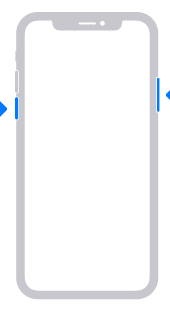
2. Emana un zumbido y aparece la opción deslizar para apagar en la pantalla.
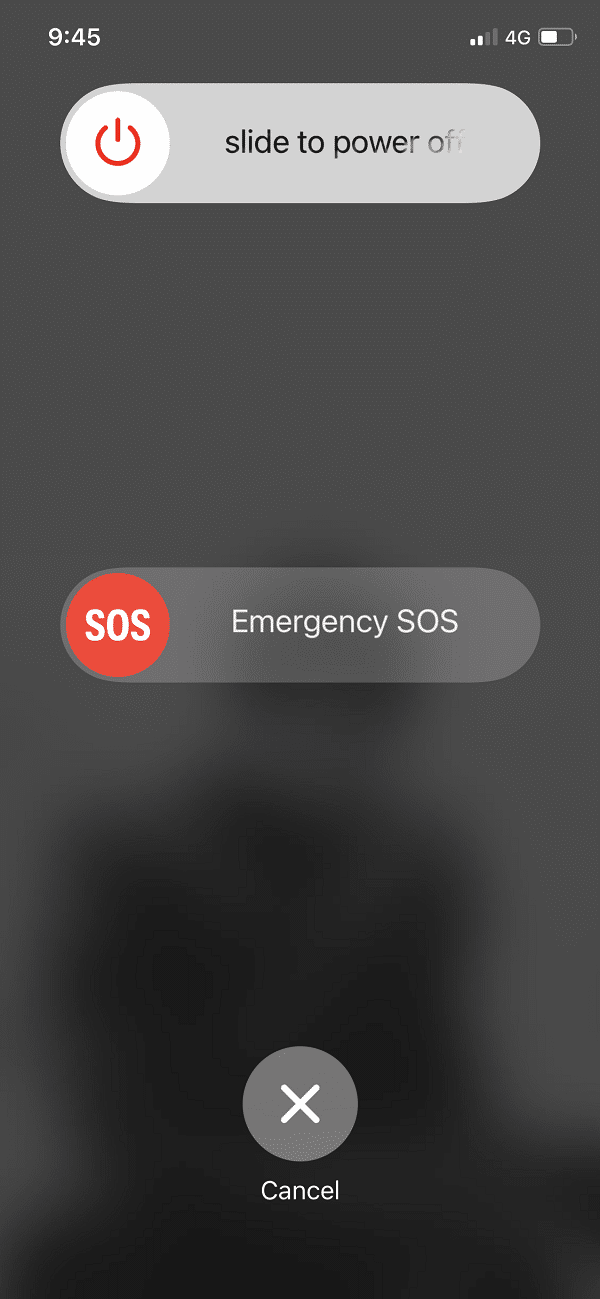
3. Deslízalo hacia el extremo derecho para apagar tu iPhone .
Nota: para encender su iPhone 10/11/12/13, presione y mantenga presionado el botón lateral durante un tiempo y estará listo para comenzar.
Método 2: Forzar reinicio de iPhone 10/11/12/13
Los pasos mencionados a continuación son aplicables para iPhone 10, iPhone 11, iPhone 12 y iPhone 13 para solucionar el problema de que el iPhone no apaga.
1. Presiona el botón Subir volumen y déjalo rápidamente.
2. Ahora, presione rápidamente el botón para bajar el volumen también.
3. A continuación, mantenga presionado el botón lateral hasta que aparezca el logotipo de Apple en la pantalla.
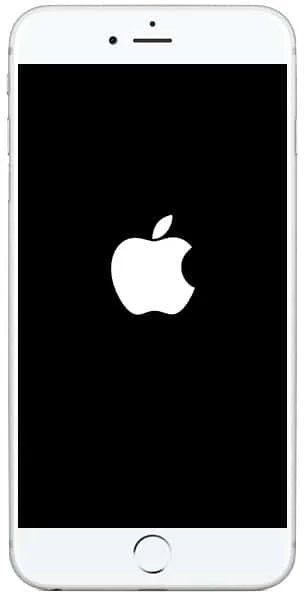
4. Si tiene un código de acceso habilitado en su dispositivo, continúe introduciéndolo.
Esto debería responder a su consulta : mi iPhone está congelado y no se apaga ni se reinicia . Si no es así, intente la siguiente solución.
Lea también: Cómo reparar el iPhone 7 u 8 no se apaga
Método 3: reiniciar iPhone 10/11/12/13 usando AssistiveTouch
Si no puede acceder a ninguna o todas las teclas físicas debido a daños físicos en el dispositivo, puede probar este método en su lugar. Esto también ayudará a solucionar el problema del iPhone 10, 11, 12 o 13.
Paso I: Active la función AssistiveTouch
1. Inicie Configuración en su dispositivo.
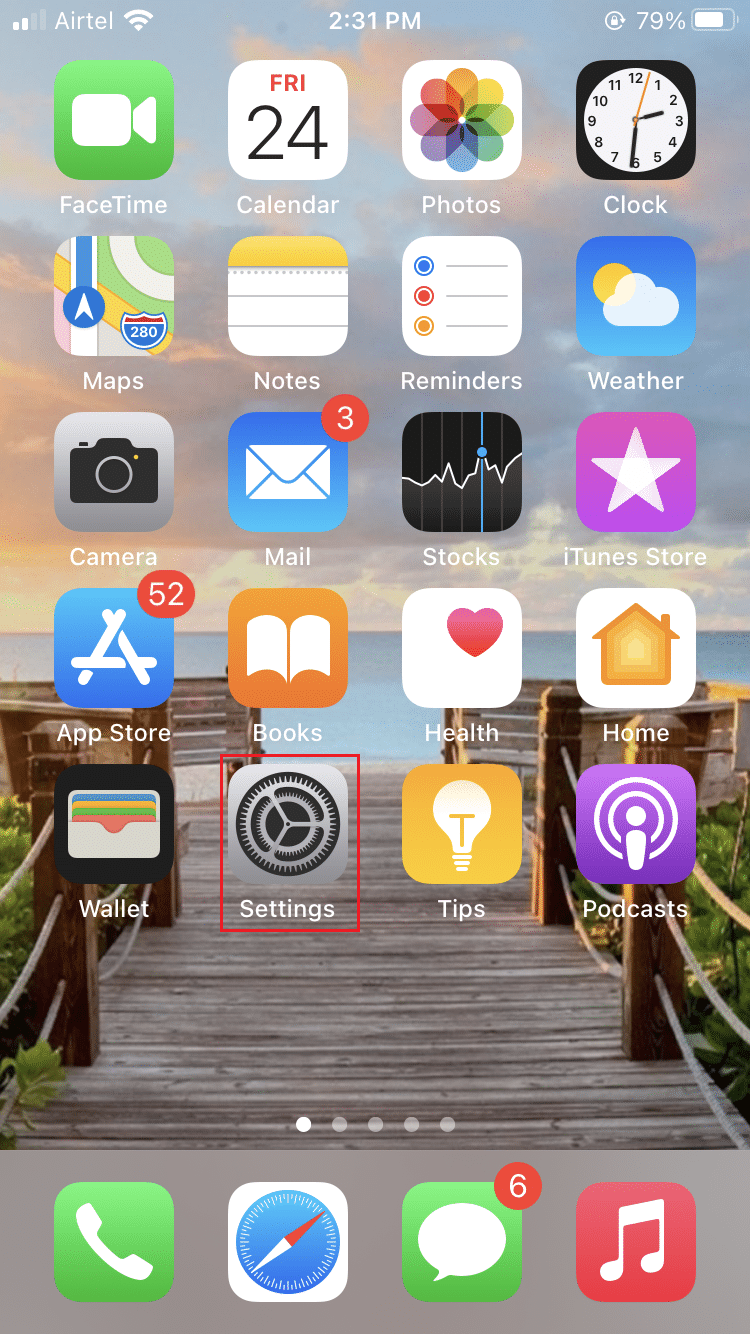
2. Navegue a General seguido de Accesibilidad .
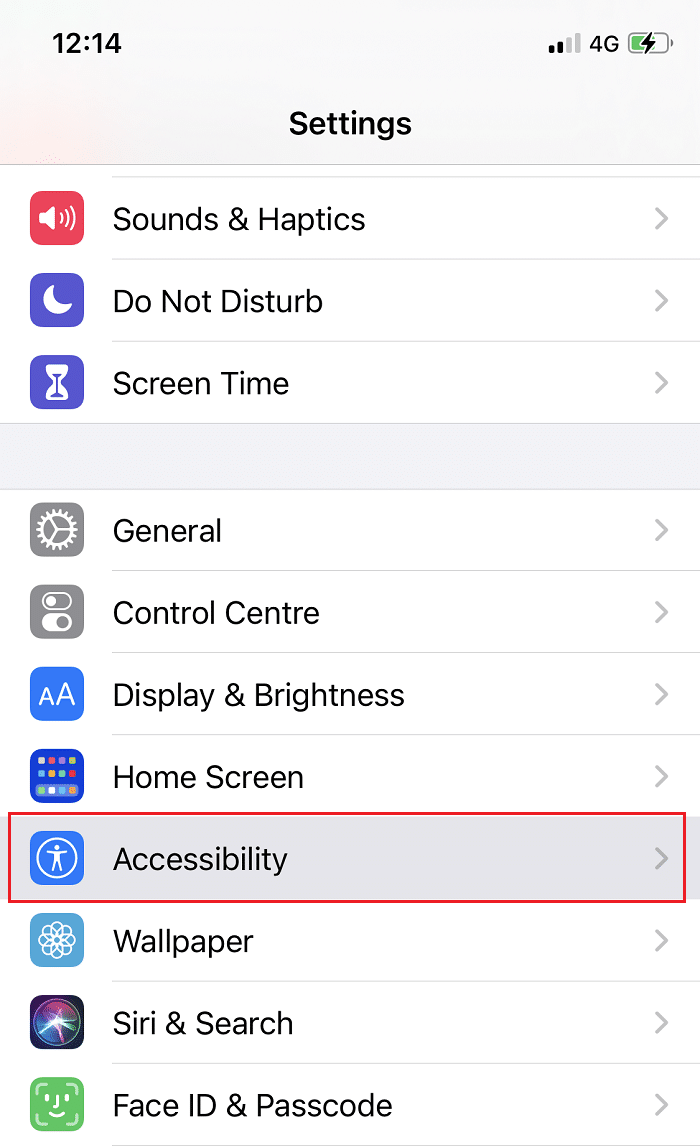
3. Aquí, seleccione Touch y toque AssistiveTouch .
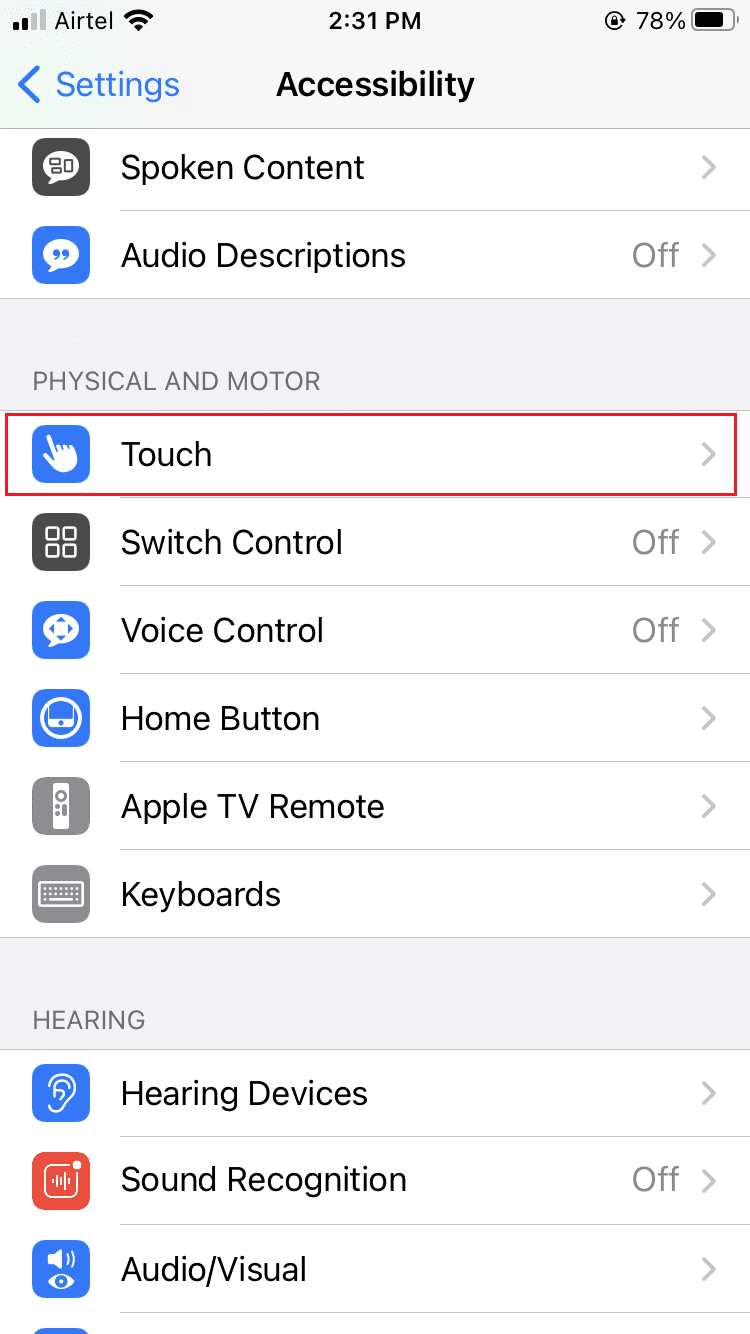
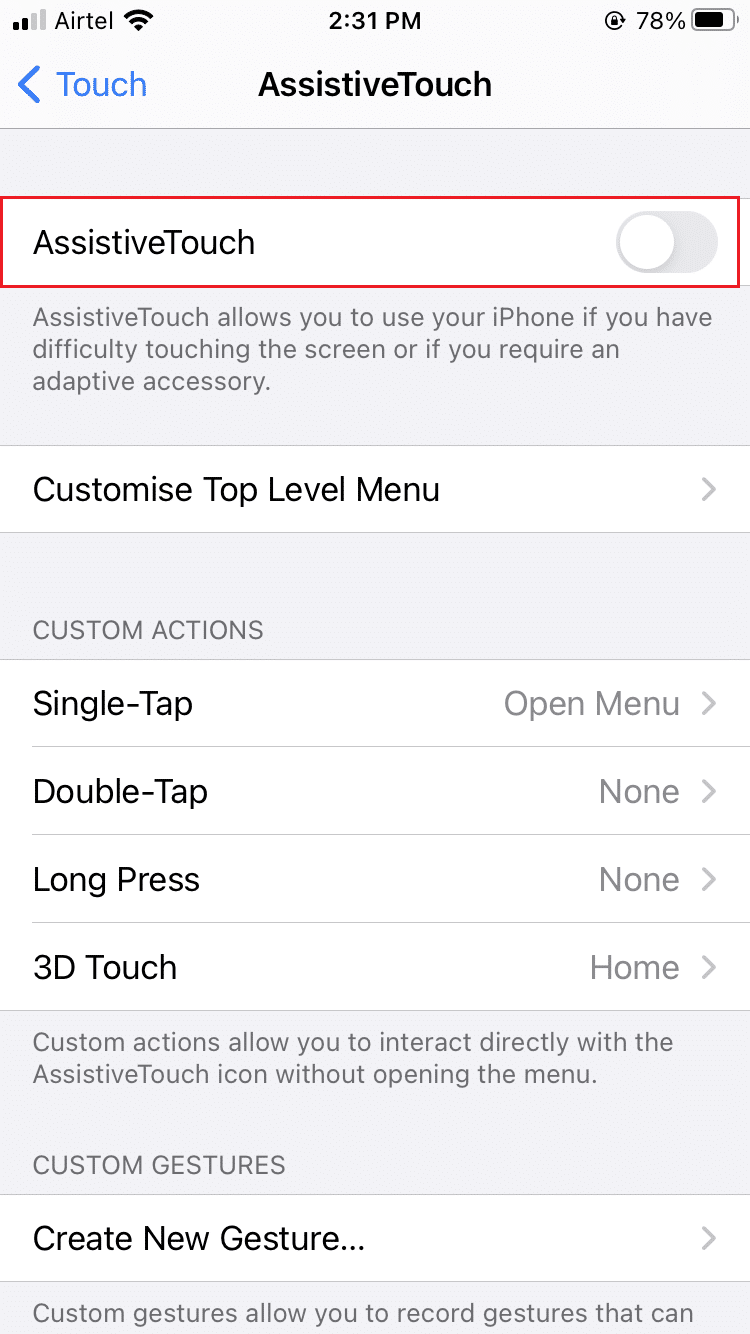
4. Finalmente, active AssistiveTouch como se muestra a continuación.
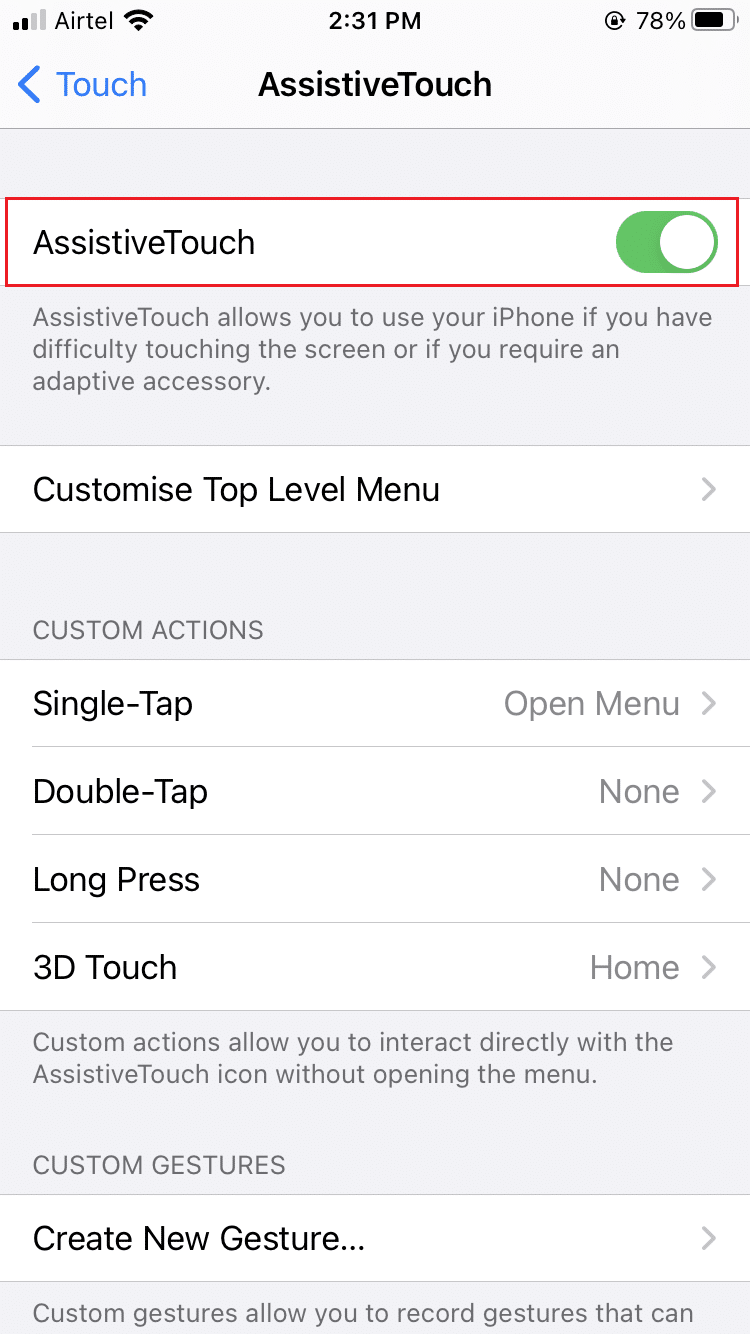
Nota: AssistiveTouch le permite usar su iPhone si tiene dificultades para tocar la pantalla o necesita un accesorio adaptable.
Existe un método más simple para acceder a AssistiveTouch en su dispositivo iOS. ¡Solo pídele a Siri que lo haga!
Paso II: agregue el icono de reinicio a la función AssistiveTouch
5. Toque la opción Personalizar menú de nivel superior… .
6. En este menú, toque cualquier icono para asignarle la función Reiniciar.
Nota: Para administrar la cantidad de íconos en esta pantalla, puede usar el ícono (más) + para agregar una nueva función o el ícono (menos) – para eliminar una función existente.
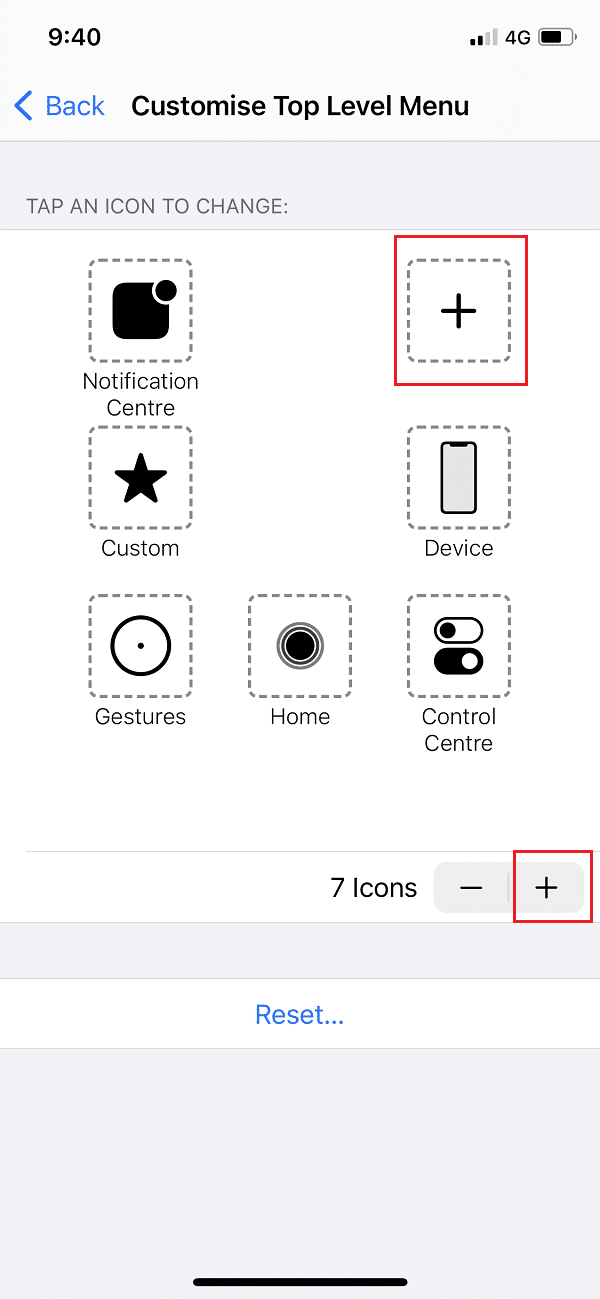
7. Desplácese hacia abajo en el menú y toque Reiniciar .
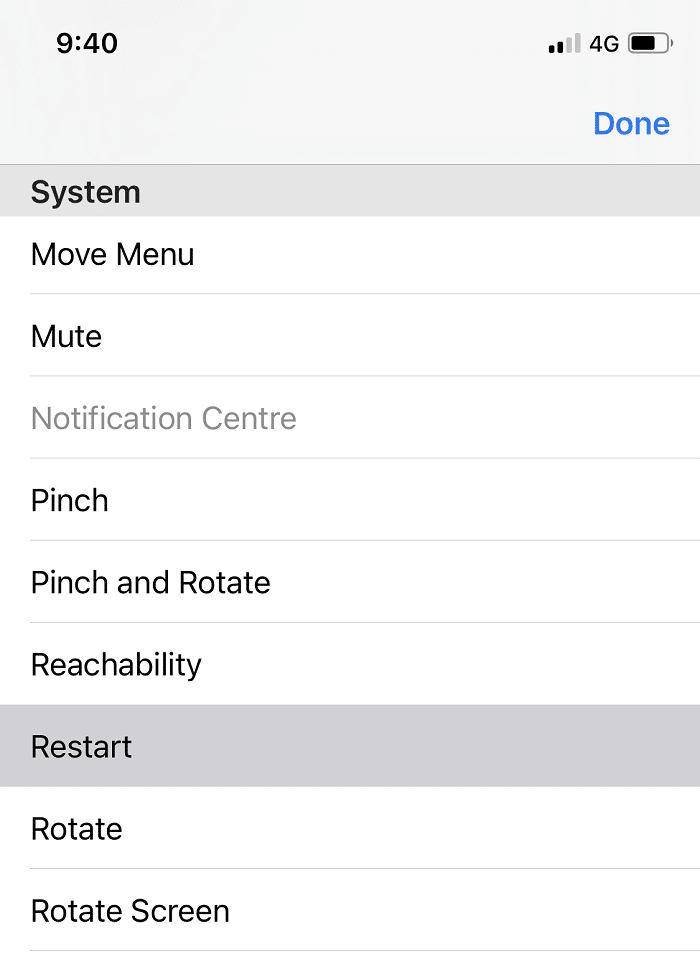
8. Ahora, el botón Reiniciar se agregará a su toque de asistencia.

9. Reinicie su dispositivo manteniendo presionado el ícono Reiniciar , de aquí en adelante.

Método 4: Restaurar iPhone usando iCloud
Aparte de lo anterior, restaurar el iPhone desde la copia de seguridad también puede ayudarte a deshacerte de que mi iPhone está congelado y no se apaga ni reinicia el problema. He aquí cómo hacerlo:
1. Primero, ve a la aplicación Configuración . Puede encontrarlo en su pantalla de inicio o usando el menú de búsqueda .
2. Aquí, toque General > Restablecer.
3. Elimine todas las fotos, contactos y aplicaciones almacenados en su iPhone tocando Borrar todo el contenido y la configuración , como se muestra.
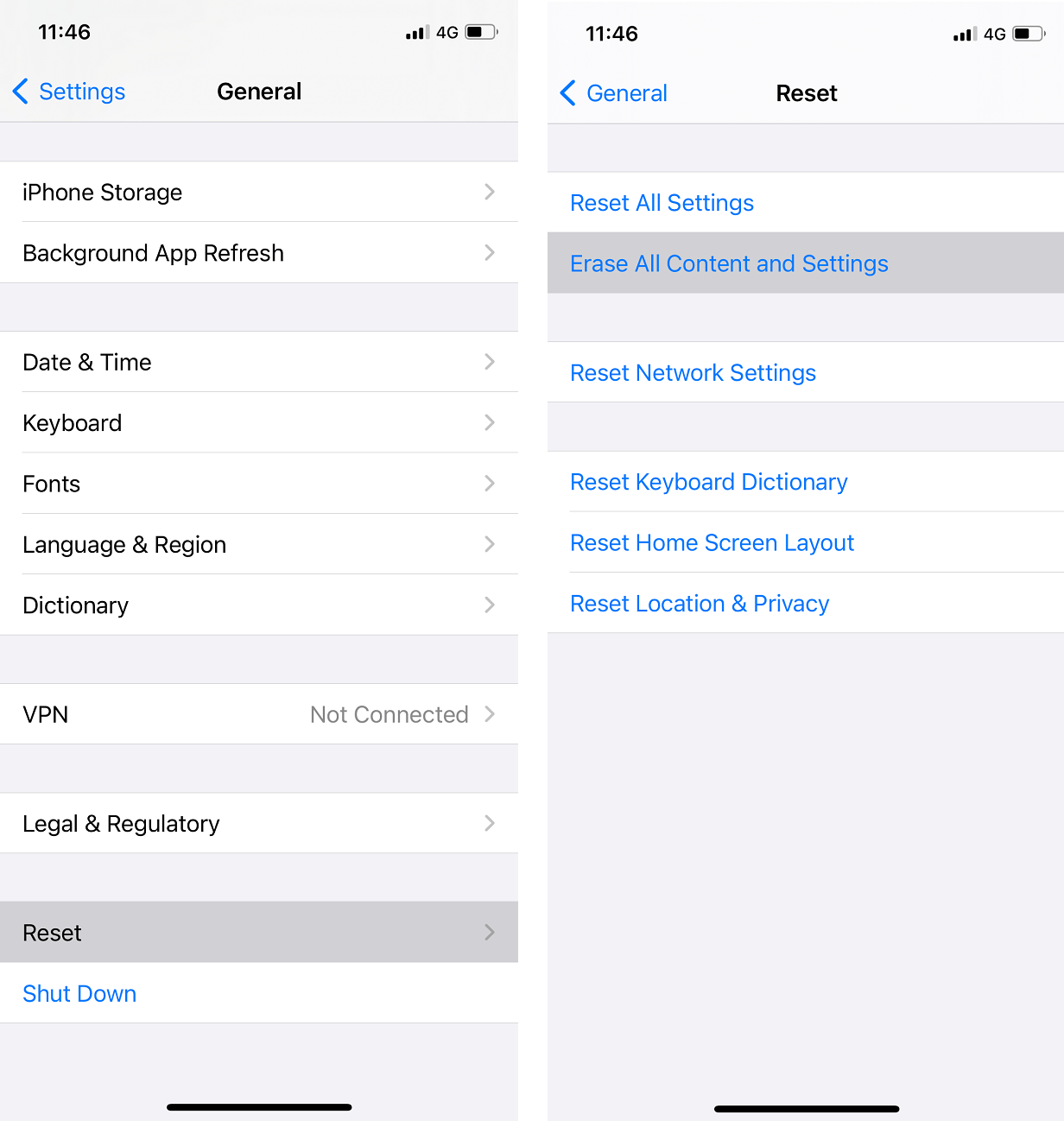
4. Ahora, reinicie el dispositivo iOS utilizando cualquiera de los primeros tres métodos.
5. Navegue a la pantalla Aplicaciones y datos .
6. Inicie sesión en su cuenta de iCloud después de tocar la opción Restaurar desde la copia de seguridad de iCloud .
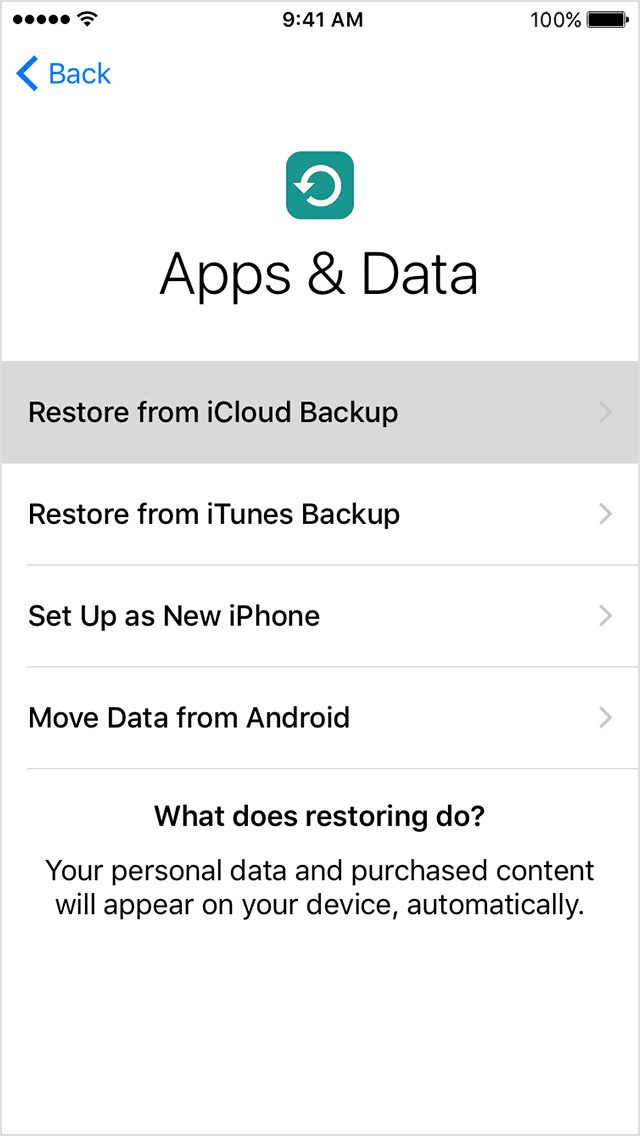
7. Realice una copia de seguridad de sus datos seleccionando una opción de copia de seguridad adecuada en la sección Elegir copia de seguridad.
De esta manera, su teléfono se elimina de todos los archivos o errores innecesarios mientras sus datos permanecen intactos. Después de hacer una copia de seguridad de sus datos en su teléfono, debería funcionar sin fallas.
Lea también: Arreglar las fotos de iCloud que no se sincronizan con la PC
Método 5: Restaurar iPhone usando iTunes
Alternativamente, también puede restaurar su dispositivo iOS usando iTunes. Lea a continuación para aprender a hacerlo para reparar mi iPhone está congelado y no se apaga o reinicia el problema.
1. Inicie iTunes conectando su iPhone a una computadora. Esto se puede hacer con la ayuda de su cable .
Nota: asegúrese de que su dispositivo esté conectado correctamente a la computadora.
2. Busque las últimas actualizaciones de iTunes haciendo clic en iTunes > Buscar actualizaciones , como se ilustra a continuación.

3. Sincroniza tus datos:
- Si su dispositivo tiene la sincronización automática activada , comienza a transferir datos, como fotos, canciones y aplicaciones recién agregadas que haya comprado, tan pronto como conecte su dispositivo.
- Si su dispositivo no se sincroniza por sí solo, debe hacerlo usted mismo. En el panel izquierdo de iTunes, verá una opción titulada Resumen . Tócalo, luego toca Sincronizar . Por lo tanto, se realiza la configuración de sincronización manual .
4. Vuelva a la primera página de información dentro de iTunes. Seleccione la opción titulada Restaurar iPhone... como se muestra resaltada.
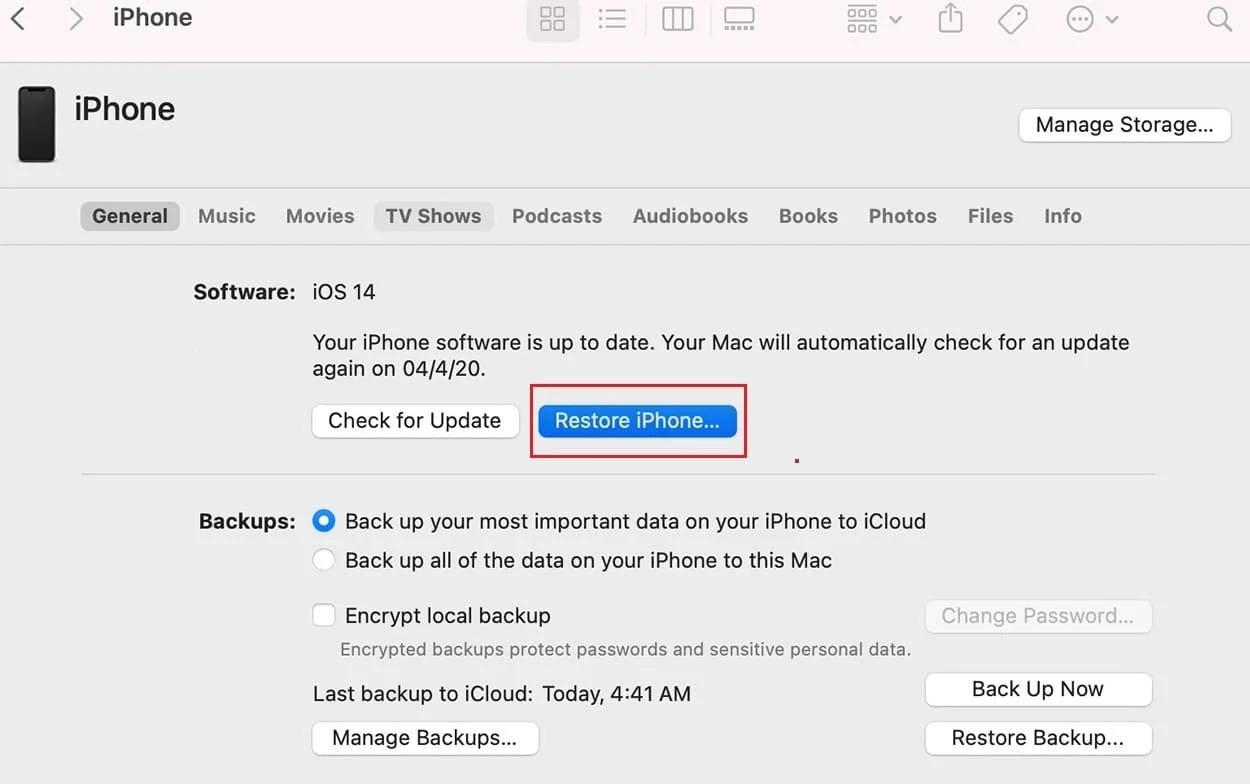
5. Un mensaje de advertencia que pregunta: ¿Está seguro de que desea restaurar el iPhone a su configuración de fábrica? Aparecerán todos sus medios y otros datos que se borrarán . Como ya ha sincronizado sus datos, puede continuar tocando el botón Restaurar , como se muestra.
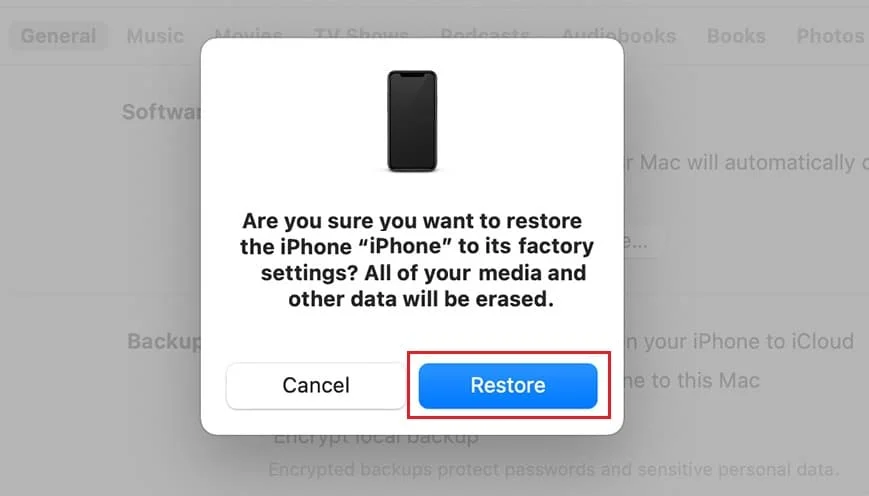
6. Cuando selecciona esta opción por segunda vez, comienza el proceso de restablecimiento de fábrica . Aquí, el dispositivo iOS recupera su software para restaurar su funcionamiento adecuado.
Precaución: no desconecte su dispositivo de la computadora hasta que se complete todo el proceso.
7. Una vez que se haya realizado el restablecimiento de fábrica, se le preguntará si desea restaurar sus datos o configurarlo como un nuevo dispositivo . Dependiendo de sus requisitos y conveniencia, toque cualquiera de estos y continúe. Cuando elija restaurar , se restaurarán todos los datos, medios, fotos, canciones, aplicaciones y mensajes. Según el tamaño de los datos que deban restaurarse, el tiempo de restauración estimado variará.
Nota : No desconecte su dispositivo del sistema hasta que se complete el proceso de restauración de datos.
8. Una vez que los datos se hayan restaurado en su iPhone, su dispositivo se reiniciará solo. Ahora puede desconectar el dispositivo de su computadora y comenzar a usarlo.
Lea también: Fix iTunes sigue abriéndose solo
Método 6: póngase en contacto con el equipo de soporte de Apple
Si probó todas las correcciones detalladas en este artículo y, sin embargo, el problema persiste, intente ponerse en contacto con Apple Care o Apple Support para obtener ayuda. Puede reemplazar o reparar su dispositivo de acuerdo con su garantía y términos de uso.
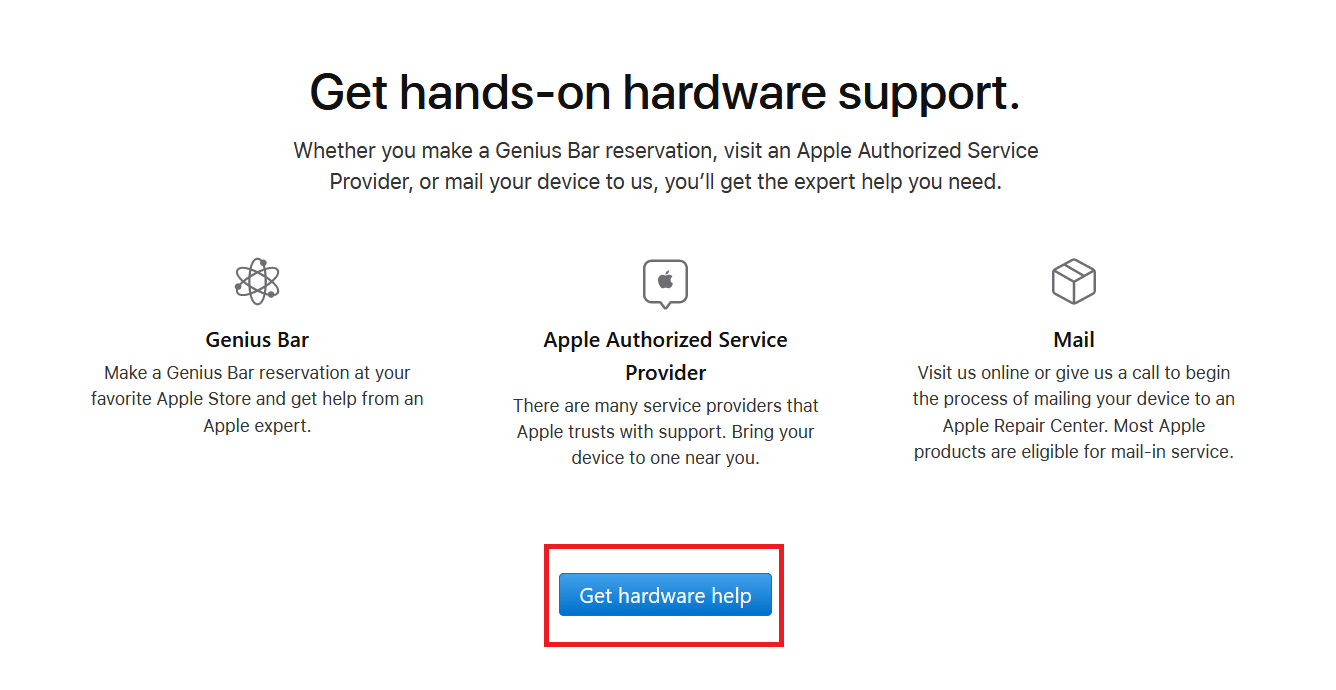
Recomendado:
- Cómo transferir listas de reproducción de iPhone a iTunes
- Repara los AirPods que se desconectan del iPhone
- Arreglar AirPods solo jugando en un oído
- ¿Por qué Internet de mi Mac es tan lento de repente?
Esperamos que esta guía haya sido útil y que haya podido reparar el problema del iPhone 10, 11, 12 o 13. Háganos saber qué método funcionó para usted al responder por qué su iPhone está congelado y no se apaga o reinicia el problema . Además, si tiene alguna consulta o sugerencia, no dude en dejarla en la sección de comentarios.
